- A+
对于无数热爱《无畏契约》(Valorant)的玩家来说,正准备大展身手、冲击更高段位时,却被一个冰冷的错误提示拦在门外:“缺少DirectX Runtime”或“The following components(s) are required to run this program: DirectX Runtime”。这个看似技术性极强的报错,不仅会中断你的游戏进程,更可能让你对这台心爱的电脑产生怀疑。别担心,这并非无法解决的绝症,而是Windows系统中一个相对常见的运行库问题。本文将为你提供一套从基础到进阶、从手动到自动的全方位解决方案,无论你是电脑小白还是资深玩家,都能找到最适合自己的修复方法,彻底根除这个烦人的DirectX Runtime错误,让你的游戏之旅畅通无阻。
一、深入剖析:为何《无畏契约》会提示“缺少DirectX Runtime”?
在动手修复之前,理解问题的根源至关重要。DirectX是微软开发的一套多媒体编程接口,它充当着游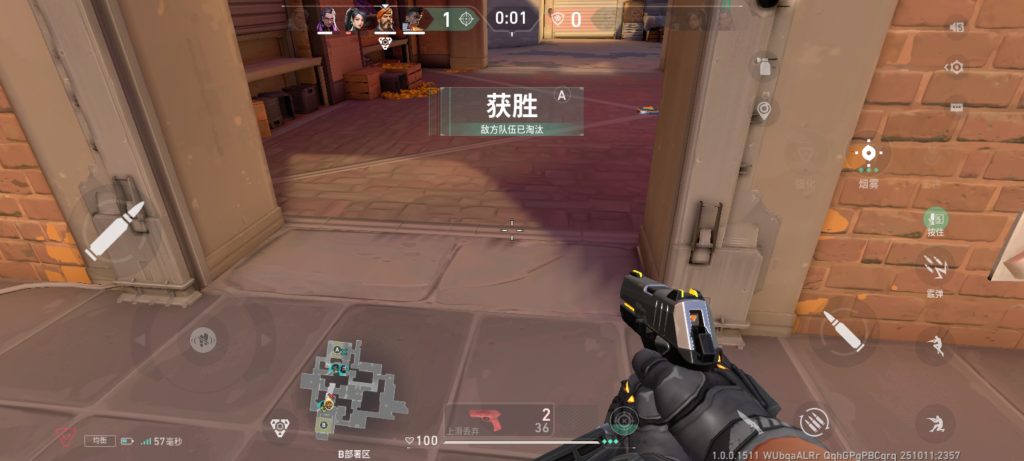 戏软件与你的电脑硬件(尤其是显卡)之间的桥梁。《无畏契约》作为一款对画面表现和性能要求极高的FPS游戏,深度依赖于DirectX 11或更高版本的API来渲染精美的游戏画面、处理复杂的物理效果并确保流畅的操作体验。
戏软件与你的电脑硬件(尤其是显卡)之间的桥梁。《无畏契约》作为一款对画面表现和性能要求极高的FPS游戏,深度依赖于DirectX 11或更高版本的API来渲染精美的游戏画面、处理复杂的物理效果并确保流畅的操作体验。
当你看到“缺少DirectX Runtime”的提示时,通常意味着以下几种情况之一:
- DirectX运行库文件缺失或损坏:这是最常见的原因。系统中的某些关键DirectX文件(通常是.dll文件)可能在系统更新、软件冲突或误操作中被删除或损坏,导致游戏无法调用必要的功能。
- 显卡驱动程序过时或不兼容:显卡驱动是DirectX功能得以实现的底层支撑。如果驱动版本过于陈旧,或者与当前系统或游戏存在兼容性问题,就可能导致DirectX Runtime无法正常工作。
- 系统组件未更新:Windows系统本身会通过更新来修补漏洞和增强功能,其中包括对DirectX的支持。如果你长期未更新系统,可能会缺少游戏所需的最新系统组件。
- 第三方安全软件干扰:某些过于激进的安全软件或防火墙可能会错误地将游戏或其组件识别为威胁,并阻止其访问必要的系统资源,从而引发此类错误。
- 游戏文件本身损坏:虽然较少见,但游戏安装文件在下载或安装过程中出现错误,也可能导致游戏无法正确加载所需的运行库。
明确了这些可能的原因,我们就可以有的放矢地进行排查和修复了。
二、基础排查:快速验证与简单修复
在进行复杂的操作之前,先尝试一些简单快捷的步骤,说不定问题就能迎刃而解。
步骤1:重启你的电脑
这听起来像是老生常谈,但却是最有效的第一步。重启可以清除临时的内存错误、重置系统服务,并可能解决一些由临时性软件冲突引起的DirectX问题。许多玩家在遇到问题后,重启电脑就能顺利进入游戏,因此不要跳过这一步。
步骤2:检查并更新Windows系统
微软会通过Windows Update推送重要的系统更新,其中就包括对DirectX的修复和增强。确保你的系统是最新的,是解决兼容性问题的基础。
- 点击“开始”菜单,进入“设置”(齿轮图标)。
- 选择“更新和安全”或“Windows Update”。
- 点击“检查更新”,并安装所有可用的重要更新和可选更新。
- 安装完成后,务必重启电脑。
步骤3:验证《无畏契约》游戏文件的完整性
游戏文件损坏也可能导致运行库加载失败。通过官方启动器验证文件完整性可以修复此类问题。
- 打开Riot Games客户端。
- 在游戏库中找到《无畏契约》,点击旁边的齿轮图标,选择“修复”。
- 启动器会自动扫描并修复任何损坏或丢失的游戏文件。这个过程可能需要几分钟,请耐心等待。
三、核心修复:更新与重装DirectX运行库
如果基础排查无效,那么问题很可能出在DirectX本身。接下来,我们将重点解决这个问题。
方法一:通过微软官方渠道安装/更新DirectX End-User Runtime
这是最安全、最可靠的修复方式,强烈推荐优先尝试。
- 打开你的浏览器,访问微软官方网站。搜索“DirectX End-User Runtime Web Installer”。
- 下载官方提供的
dxwebsetup.exe安装程序。请注意,务必从微软官网下载,以避免第三方网站捆绑的恶意软件。 - 运行下载好的安装程序。它会自动检测你系统中缺失或过时的DirectX组件,并从微软服务器下载安装最新版本。
- 安装过程通常很快,完成后重启电脑,再次尝试启动《无畏契约》。
方法二:使用专业的DirectX修复工具(一键修复)
对于不熟悉手动操作或希望更全面修复的用户,使用专业的修复工具是一个高效的选择。这类工具不仅能修复DirectX,还能一并解决VC++运行库等其他常见游戏运行库问题。
- 你可以选择一些口碑良好的第三方修复工具(例如金舟DLL修复工具等)。这些工具的工作原理是扫描系统中所有与DirectX相关的DLL文件,找出缺失或损坏的部分,并自动从其内置的安全库中进行替换和修复。
- 下载并安装工具后,通常只需点击“立即扫描”或“一键修复”按钮,工具就会自动完成剩余的工作。
- 修复完成后,同样需要重启电脑以使更改生效。这种方法的优势在于操作简单,且能覆盖更广泛的系统文件问题。
四、关键支撑:更新你的显卡驱动程序
显卡驱动是DirectX功能的基石。一个过时或错误的驱动程序,即使DirectX运行库本身完好无损,也可能导致游戏无法正常启动。
如何正确更新显卡驱动:
- 确定你的显卡型号:按下
Win + R键,输入dxdiag并回车,打开DirectX诊断工具。在“显示”选项卡中,你可以看到显卡的详细信息。 - 前往制造商官网下载:根据你的显卡品牌(NVIDIA、AMD或Intel),访问其官方网站的支持或驱动下载页面。
- NVIDIA用户:访问NVIDIA官网,使用“GeForce Experience”或手动搜索驱动。
- AMD用户:访问AMD官网,使用“AMD Auto-Detect and Install”工具或手动搜索。
- Intel用户:访问Intel官网的驱动和支持助手页面。
- 下载并安装最新稳定版驱动:务必选择“Game Ready”或“Adrenalin”等针对游戏优化的稳定版本,而非Beta测试版,以确保最佳的兼容性和稳定性。
- 执行“清洁安装”:在安装新驱动时,如果安装程序提供“清洁安装”(Clean Installation)或“执行清洁安装”(Perform a clean installation)的选项,请务必勾选。这会彻底移除旧驱动的残留文件,避免潜在的冲突。
- 重启电脑:安装完成后,重启电脑,然后再次尝试运行《无畏契约》。
五、进阶排查:处理顽固性问题
如果以上所有方法都未能解决问题,那么可能是遇到了更深层次的系统冲突或软件干扰。此时,我们需要进行更深入的排查。
排查点1:暂时禁用第三方安全软件
某些安全软件,特别是那些带有“游戏模式”或“行为监控”功能的软件,可能会过度干预游戏的正常运行。
- 临时禁用你的杀毒软件、防火墙或系统优化工具。
- 尝试启动《无畏契约》。如果此时游戏可以正常运行,那么问题就出在安全软件上。
- 你可以将《无畏契约》的安装目录和Riot Games客户端添加到该安全软件的信任列表或白名单中,然后重新启用安全软件。
排查点2:检查BIOS设置(针对特定硬件)
在极少数情况下,某些主板的BIOS设置可能会影响DirectX的初始化。例如,一些老主板可能默认关闭了某些与现代图形API相关的功能。
- 重启电脑,在启动时反复按特定的功能键(通常是F2、Del、F10等,具体请查阅你的主板说明书)进入BIOS设置界面。
- 寻找与“Integrated Graphics”(集成显卡)、“Primary Display”(主显示器)或“Advanced”(高级)相关的选项。
- 确保设置与你实际使用的显卡(独显或集显)相匹配。如果你使用的是独立显卡,确保“Primary Display”设置为“PCIe”或类似选项。
- 保存设置并退出BIOS。请注意,修改BIOS存在一定风险,如非必要或不确定,请谨慎操作。
排查点3:创建新的Windows用户账户
系统用户配置文件的损坏有时也会导致奇怪的兼容性问题。
- 在Windows设置中,创建一个新的本地管理员账户。
- 注销当前账户,登录到新创建的账户。
- 在新账户下安装并尝试运行《无畏契约》。
- 如果在新账户下游戏可以正常运行,那么说明原账户的配置文件已损坏。你可以选择将个人文件迁移到新账户,或者尝试修复原账户。
六、终极手段:重装系统或寻求官方支持
当所有常规和进阶方法都宣告失败后,只剩下两个选择:
- 备份数据后重装Windows系统:这是最彻底的解决方案,可以一劳永逸地解决所有由系统层面引起的软件冲突和文件损坏问题。重装一个干净的系统后,再按顺序安装最新的驱动和运行库,通常能完美解决DirectX Runtime错误。
- 联系Riot Games官方客服:如果问题依旧存在,可能是游戏客户端本身或反作弊系统Vanguard的特定bug。此时,收集好你的错误日志(通常位于Windows文件夹中的
DXError.log和Directc.log),并联系官方客服寻求帮助,他们可能会提供更具针对性的解决方案。
总而言之,“无畏契约缺少DirectX Runtime”这个错误虽然令人沮丧,但并非无解难题。通过本文提供的这套系统化、多层次的解决方案,从最简单的重启到最彻底的系统重装,你总能找到一条通往胜利的道路。记住,耐心和细致的排查是解决问题的关键。现在,就按照这些步骤逐一尝试,相信很快你就能重返战场,在《无畏契约》的竞技场上大放异彩!



